|
Safari1.0 (MacOS X)の設定方法
/プロキシサーバーの設定/ホームページの設定/フォントの設定/確認/
[プロキシサーバーの設定]
●メニューバーのアップルメニューから「システム環境設定...」をクリックします。
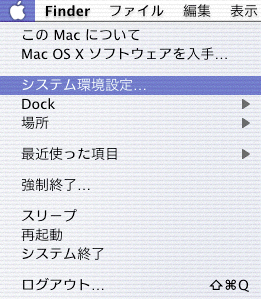
●「システム環境設定」ウィンドウが開きます。ウィンドウ内の「ネットワーク」をクリックします。
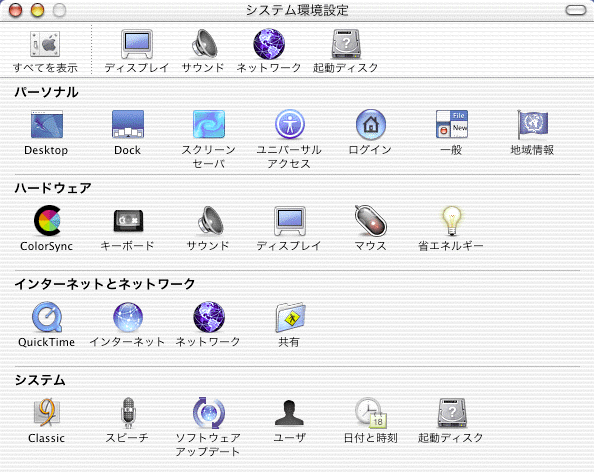
●「ネットワーク」ウィンドウに移動します。
ダイヤルアップ接続をご利用の方は[ダイヤルアップ接続をご利用の場合] を、LAN環境をご利用の場合は[LAN環境をご利用の場合]
をご覧下さい。
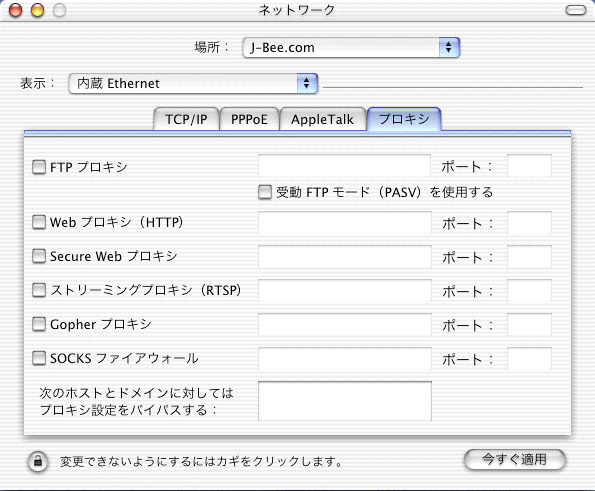
[ダイヤルアップ接続をご利用の場合]
●「ネットワーク」ウィンドウの「表示」をクリックし、「内蔵モデム(環境によっては「モデムポート」と表示される場合もあります)」を選択します。
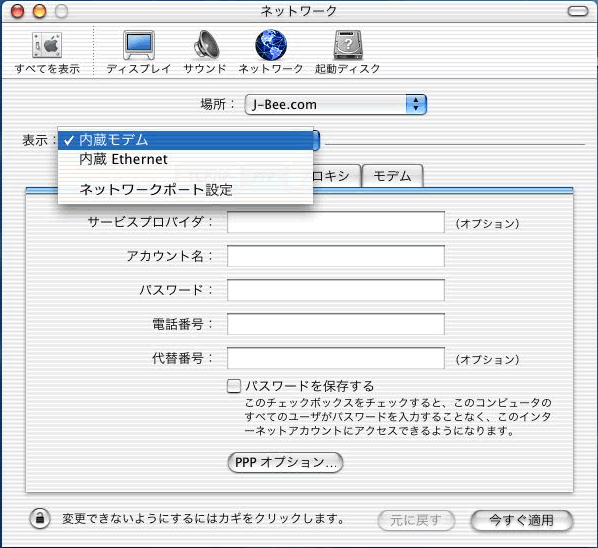
●「表示」が「内蔵モデム」、「TCP/IP」タブの隣のタブが「PPP」となっていることを確認します。 「プロキシ」タブを選択し、枠内のチェックを全てクリックして外し、「今すぐ適用」ボタンをクリックします。
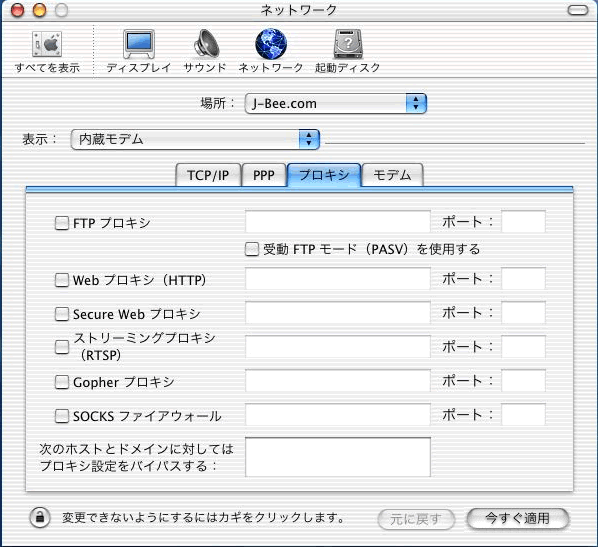
●以上で設定変更は完了です。
[LAN環境をご利用の場合]
●「ネットワーク」ウィンドウの「表示」をクリックし、「内蔵Ethernet」を選択します。
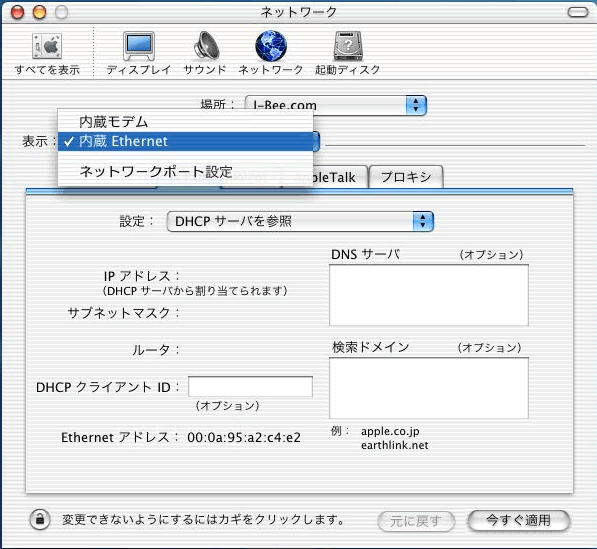
●「表示」が「内蔵Ethernet」、「TCP/IP」タブの隣のタブが「PPPoE」となっていることを確認します。 「プロキシ」タブを選択し、枠内のチェックを全てクリックして外し、「今すぐ適用」ボタンをクリックします。
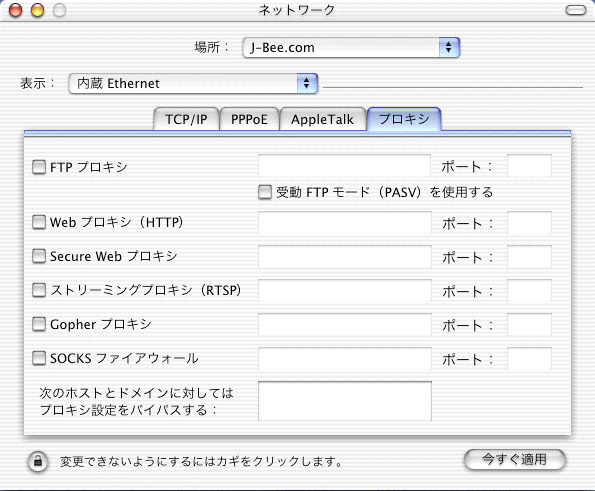
[ホームページの設定]
●Dockから「Safari」を起動します。
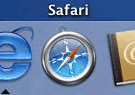
●メニューバーの「Safari」から「環境設定...」を選択します。
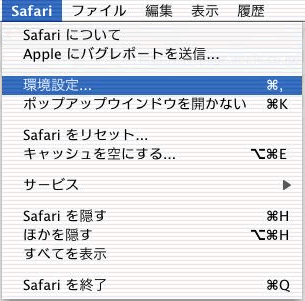
●「一般」ボタンをクリックして、以下のように設定します。
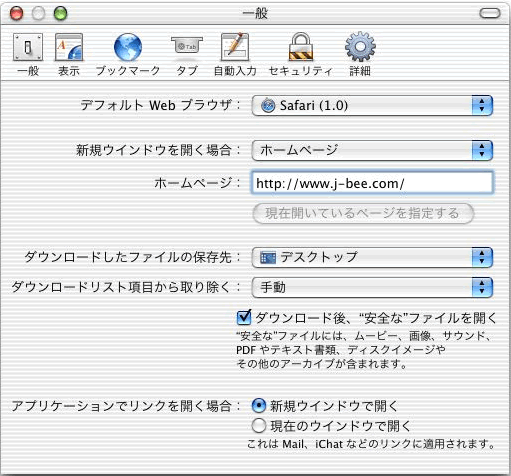
- ・「デフォルト Webブラウザ:」: 「Safari (1.0)」を選択します。
※ 括弧内のバージョンは異なる場合があります。
・「ホームページ:」: http://www.j-bee.com/
[フォントの設定]
●「表示」ボタンをクリックし、以下のように設定します。

・「標準フォント:」: 右横の「選択...」ボタンをクリックして、お好みのフォントを選択します。
例) Osaka 14
・「等幅フォント:」: 右横の「選択...」ボタンをクリックして、お好みのフォントを選択します
。
例) Osaka 12
・「デフォルトエンコーティング:」: 「日本語 (ShiftJIS)」を選択します。
以上で基本的な設定は終了です。
「OK」ボタンをクリックし、設定を保存します。
[確認]
●インターネットに接続した状態でSafariを起動すると、ホームページに設定したJ-Bee.comのページが表示されます。
- リンクの上にマウスポインタをあてると指をさす形になり、クリックするとリンク先に移動します。
- URLを指定してページを表示するには、アドレスバーをクリックし、URLを入力して[Enter]キーを押します。
会員メニューページへ
|